- 1快手直播支付寶提現(xiàn)取得不到驗(yàn)證碼如何辦
- 2葫蘆俠更改器天天酷跑指南 葫蘆俠更改器天天酷跑如何用
- 3ofo共享單車如何破解密碼 ofo小黃車密碼破解方法
- 4微信公眾號怎么給電信寬帶繳費(fèi)_手機(jī)軟件指南
- 5樂動力如何同步QQ健康 樂動力同步QQ健康指南
- 6愛奇藝pps影音怎么下載視頻?
- 7大話西游手游男魔裝備屬性需求 男魔裝備屬性介紹
- 8AcFun播放器設(shè)置是什么,我如何調(diào)節(jié)才能達(dá)到最理想觀看效...
- 9IE10看優(yōu)酷視頻關(guān)燈功能失效的處理方法_視頻播放指南
- 10全民飛機(jī)大戰(zhàn)雙打模式中好友陣亡后是否可以主動復(fù)活好友
- 11酷狗音樂foriphone蘋果APP下載_酷狗音樂fori...
- 12全民飛機(jī)大戰(zhàn)?3元結(jié)界每隔多少秒會出現(xiàn)1次
PS設(shè)計騰訊視頻標(biāo)志_PS鼠繪指南_三聯(lián)
發(fā)表時間:2023-05-22 來源:本站整理相關(guān)軟件相關(guān)文章人氣:
先來看一下效果圖:

具體的制作步驟如下:
1:新建一個640PX寬、480PX高的空白文檔,并命名為騰訊視頻標(biāo)志如圖:
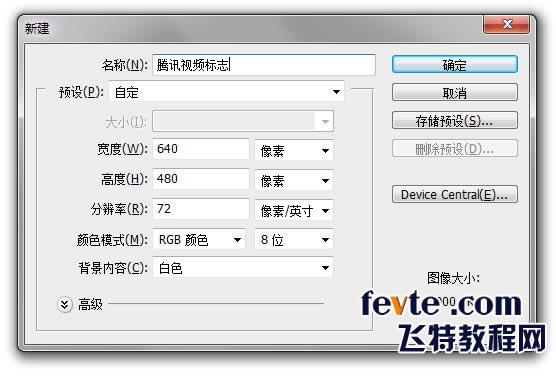
2:在工具欄選擇多邊形工具,如圖:

3:在公共欄設(shè)置邊數(shù)為3,同時設(shè)置顏色為青藍(lán)色。如圖:
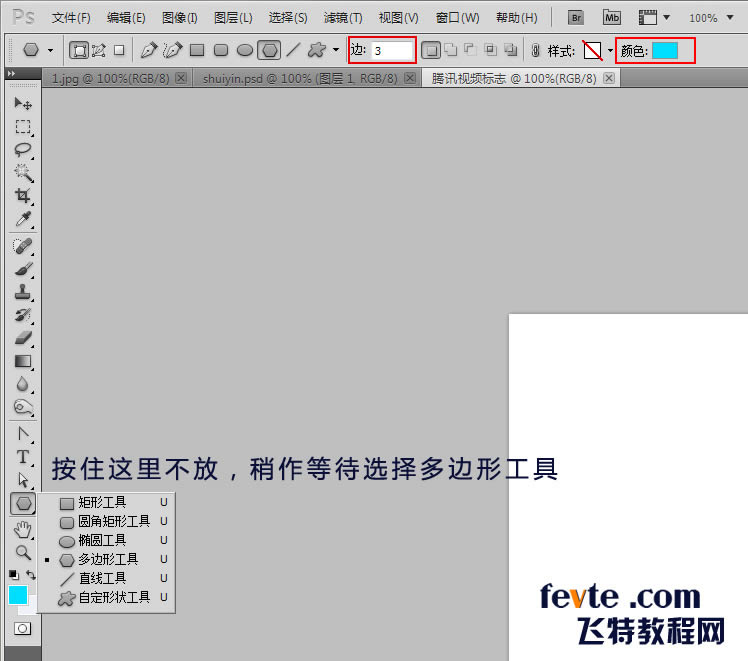
4:在畫布的合適位置繪制出一個三角形,如圖:

OK!相信這里大家一定都不會有問題的,好了,繼續(xù)。選擇轉(zhuǎn)換點(diǎn)工具,拉出平滑過渡的角,如圖:

PS鋼筆工具教程。【別以為PS的鋼筆很簡單,其實(shí)越簡單越基礎(chǔ)的東西也越重要,越是能拉開差距!】
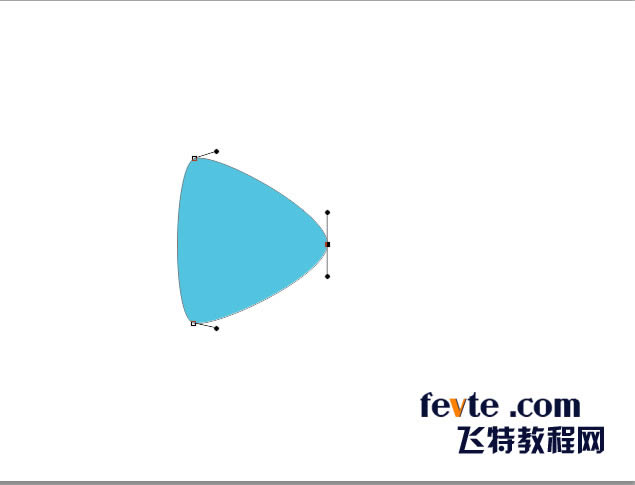
5:雙擊圖層打開圖層樣式按鈕,為QQ視頻標(biāo)志添加漸變效果,如圖所示:
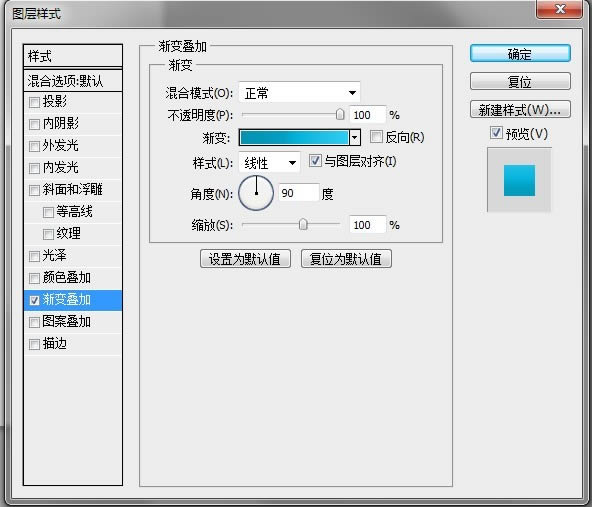
漸變設(shè)置如圖所示:
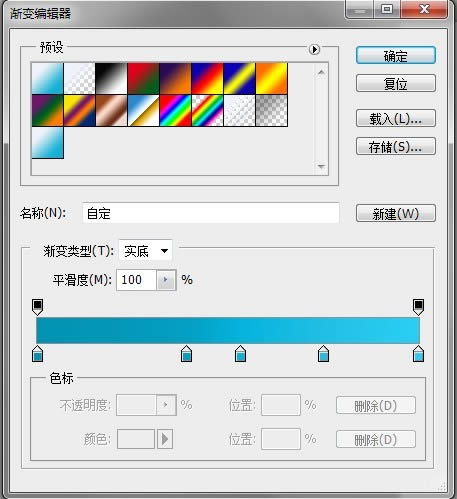
得到的效果如圖:

6:選中這個圖層,按下CTRL+J復(fù)制出一層,按下CTRL+T進(jìn)行自由變換,調(diào)整到合適大小,同時使用直接選擇工具把頂點(diǎn)往前移動一些,效果如圖:

7:修改這縮小后形狀圖層的漸變疊加效果,如下所示:
8:選中形狀二圖層,再次按下CTRL+J復(fù)制出一層,和前面一樣,使用直接選擇工具和自由變換調(diào)整到如圖所示位置:
【注明:為了方便觀察,上圖已做放大處理!】
9:這里大家都知道怎么做了吧,一樣的,修改漸變疊加顏色如下所示:
這時我們得到的效果圖如下:

OK,看上去有點(diǎn)模樣了,^_^,我們繼續(xù)進(jìn)行剩下的幾步繪制:
10:繼續(xù),使用形狀工具繪制一個三角形,然后可以使用鋼筆工具的添加錨點(diǎn)工具繪制出如下三角形,同時添加一個像素的內(nèi)部描邊,效果如圖:

OK,標(biāo)志的形狀這樣就搞定了,簡單吧!O(∩_∩)O哈哈~!加上文字即可完成最終之作,文字部分就自己發(fā)揮吧。最終效果如下:

好了,這個教程就到這里,最后一個三角形大家可能覺得講解的不太清楚,如果這里遇到問題的話請回復(fù)說明,我會增加詳細(xì)的步驟的,再次感謝飛特提供這個平臺,再次感謝飛特和飛特的朋友們給我?guī)淼倪M(jìn)步!
推薦資訊 總?cè)藲獍?/span>
相關(guān)文章
- 視頻網(wǎng)站會員來說,愛奇藝騰訊優(yōu)酷哪一家更值?當(dāng)貝市場解析
- 視頻網(wǎng)站會員來說,愛奇藝騰訊優(yōu)酷哪一家更值?當(dāng)貝市場解析
- 視頻網(wǎng)站會員來說,愛奇藝騰訊優(yōu)酷哪一家更值?當(dāng)貝市場解析
- 視頻網(wǎng)站會員來說,愛奇藝騰訊優(yōu)酷哪一家更值?當(dāng)貝市場解析
- 視頻網(wǎng)站會員來說,愛奇藝騰訊優(yōu)酷哪一家更值?當(dāng)貝市場解析
- 視頻網(wǎng)站會員來說,愛奇藝騰訊優(yōu)酷哪一家更值?當(dāng)貝市場解析
- 視頻網(wǎng)站會員來說,愛奇藝騰訊優(yōu)酷哪一家更值?當(dāng)貝市場解析
- 視頻網(wǎng)站會員來說,愛奇藝騰訊優(yōu)酷哪一家更值?當(dāng)貝市場解析
- 視頻網(wǎng)站會員來說,愛奇藝騰訊優(yōu)酷哪一家更值?當(dāng)貝市場解析
- 視頻網(wǎng)站會員來說,愛奇藝騰訊優(yōu)酷哪一家更值?當(dāng)貝市場解析
- 視頻網(wǎng)站會員來說,愛奇藝騰訊優(yōu)酷哪一家更值?當(dāng)貝市場解析
- 視頻網(wǎng)站會員來說,愛奇藝騰訊優(yōu)酷哪一家更值?當(dāng)貝市場解析
相關(guān)軟件
騰訊視頻最新官方版
騰訊視頻官方版 | 45.34MB
愛奇藝視頻官方正式版
愛奇藝視頻官方正式版 | 35.10MB
暴風(fēng)影音最新版下載
暴風(fēng)影音最新版下載 | 50.3MB
QQ音樂官方正式版
QQ音樂官方正式版 | 24.2MB
酷狗音樂2018最新版下載
酷狗音樂2018下載 | 37MB







